Changer de mot de passe
Lorsque vous recevez vos accès à ProEco5, Infodidac ASBL vous fournit un mot de passe temporaire. Il vous est conseillé de changer directement ce mot de passe pour des raisons de sécurité et de personnalisation. Le changement de mot de passe s’effectue via l’application Administration, en particulier son module Gestion Utilisateurs.
1. Accéder au module Gestion Utilisateurs
Dans le menu principal, vous appuyez sur le bouton <Administration> pour entrer dans l’application Administration :
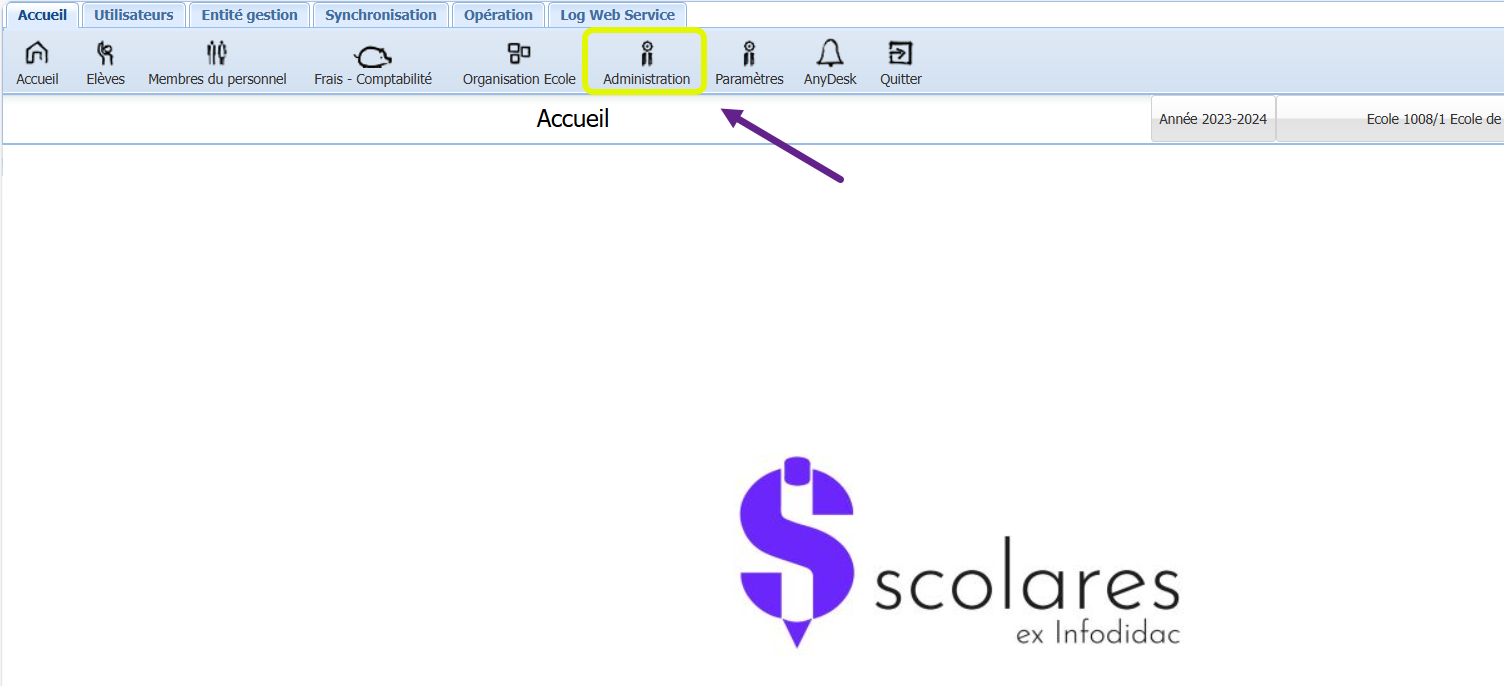
C’est le module Gestion Utilisateurs qui s’ouvre par défaut.
2. Sélectionner son utilisateur
Si vous êtes un utilisateur de type Utilisateur ProEco, vous n'avez pas besoin de sélectionner votre utilisateur puisque vous êtes le/la seul(e) visible dans le module de Gestion des utilisateurs.
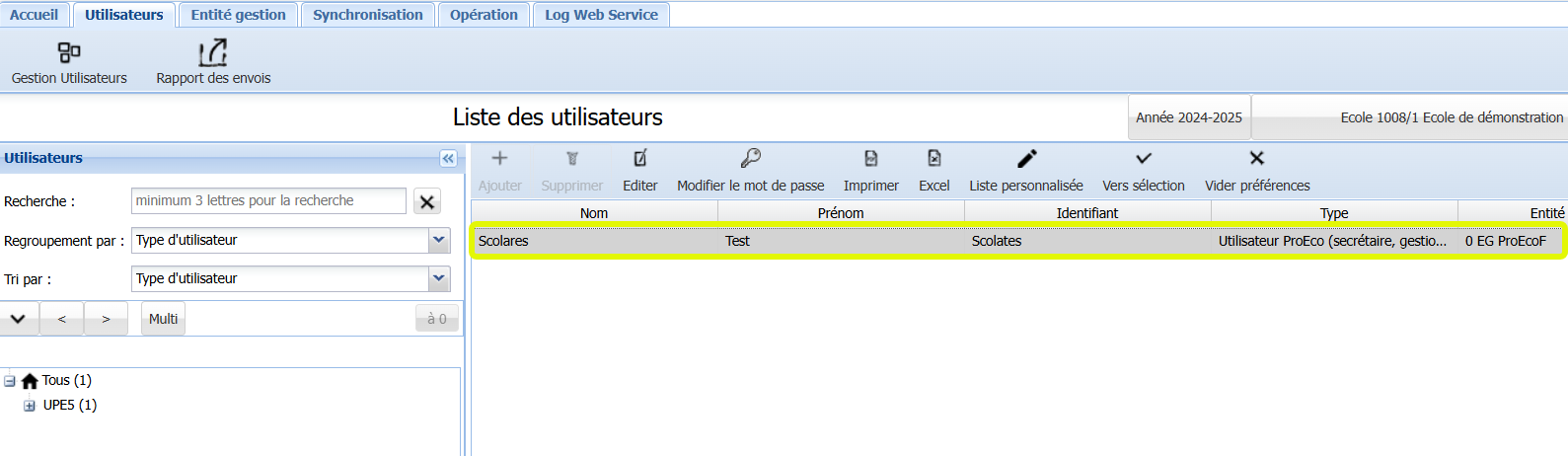
Si vous êtes un utilisateur de type Directeur, vous voyez la liste des utilisateurs du ProEco5. Dans ce cas, vous devez positionner votre curseur sur la ligne qui correspond à votre utilisateur et vous cliquez une fois dessus pour la sélectionner. La ligne sélectionnée apparaît en plus foncé.
3. Appuyer sur <Modifier le mot de passe>
Lorsque la ligne de votre utilisateur est sélectionnée dans la liste, vous appuyez sur le bouton <Modifier le mot de passe> dans le menu d’actions :
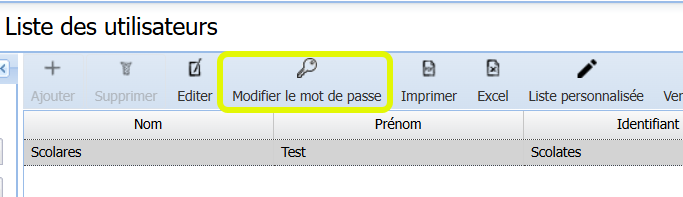
Vous ouvrez ainsi la fiche à partir de laquelle vous pouvez changer votre mot de passe.
4. Changer le mot de passe
La fiche de changement de mot de passe se présente comme ceci :
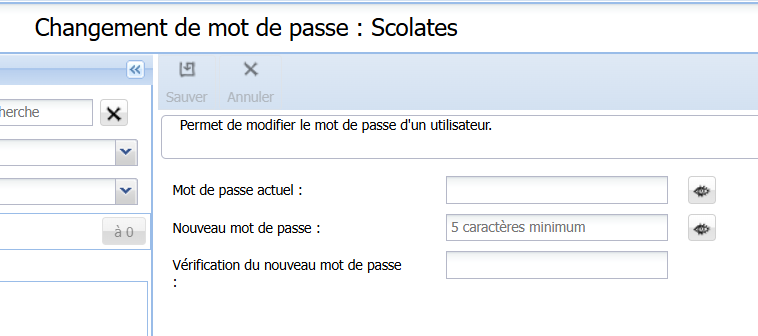
- Mot de passe actuel : Dans ce champ, vous encodez le mot de passe que vous avez utilisé pour vous connecter à ProEco5.
- Nouveau mot de passe : Vous y encodez votre nouveau mot de passe. Le petit œil à droite de la case vous permet de visualiser ce que vous écrivez.
- Vérification du nouveau mot de passe : Vous encodez à nouveau votre nouveau mot de passe pour en faire la vérification.
Pour le mot de passe, il est conseillé d’utiliser au minimum 8 caractères avec au moins 1 chiffre et 1 caractère spécial (par ex. un signe de ponctuation).
Lorsque vous avez changé votre mot de passe, vous appuyez sur <Sauver> dans le menu d’actions. Votre nouveau mot de passe a bien été enregistré. Vous pourrez l’utiliser lors de votre prochaine connexion à ProEco5.